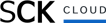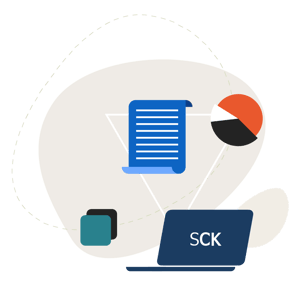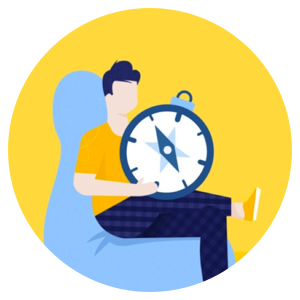2년만에 일상 회복이 시작됐습니다. 여행 제한이 풀리고 식당과 길거리에도 사람들이 넘쳐나고 있죠. 미팅을 자제하고 화상회의로 대체하던 직장인들도 이젠 거리낌 없이 식당과 카페에서 사람들을 만나고 있습니다. 일상 회복으로 인해 무료 서비스인 공공 와이파이에 접속하는 사람들도 점차 늘어날 것으로 예상되는데요. 공공 와이파이를 사용할 때 지켜야 할 보안 수칙을 알아보겠습니다.

공공 와이파이 이용 방법
이용 방법은 간단합니다. 와이파이 설정에서 ‘Public Wi-Fi Free’ 또는 ‘Public WiFi Secure’를 선택하면 됩니다. 먼저, 무선 네트워크 설정에서 주변 와이파이 신호를 검색한 후 ‘Public WiFi Free’ SSID를 선택하고 웹브라우저를 실행(단말기의 기본 브라우저 사용 권장)합니다. 그후, Public WiFi 접속화면 중앙에 있는 ‘공공와이파이 이용하기’의 오른쪽 버튼을 선택해 원하는 서비스를 이용하면 됩니다.
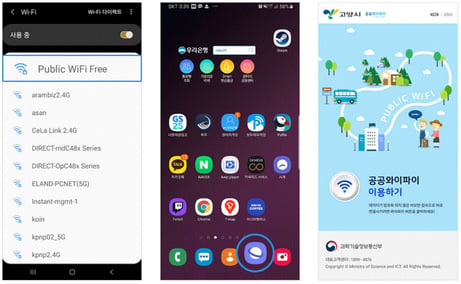
[그림 1] 공공 와이파이 접속 방법 (*이미지 출처 : 공공와이파이 공식 홈페이지)
사용자가 설정한 기본 웹페이지로 연결되지 않고 WiFi Free 사이트로 연결되는 경우 페이지 상단의 주소 입력창을 선택하고 이용하고자 하는 사이트 주소 입력하여 서비스를 이용하면 됩니다. 공공 와이파이를 이용할 때 중요한 개인정보, 금융거래 정보 이용은 자제해야 합니다. 공공 와이파이 접속정보가 휴대폰에 저장된 경우 별도의 알림 없이 자동 연결될 수 있으니 유의해야 합니다.
버스에서도 공공 와이파이 서비스를 이용할 수 있는데 전체 버스는 아니고 ‘버스 공공 와이파이’가 설치된 버스에서만 이용 가능합니다. 버스 공공 와이파이는 비보안 버스 공공 와이파이와 보안 버스 공공 와이파이 두 가지로 나뉩니다.
비보안 버스 공공 와이파이 서비스는 무선 네트워크 설정에서 주변 Wi-Fi 신호를 검색, ‘Public WiFi Free_노선번호’ SSID를 선택하고 웹브라우저 실행한 후 버스 공공 와이파이 접속화면 중앙에 있는 ‘버스 공공 와이파이 이용하기’ 버튼을 선택해 원하는 서비스를 이용하면 됩니다.
보안 버스 공공 와이파이 서비스는 보안 SSID를 사용해 WiFi 단말과 WiFi AP간에 통신하는 데이터를 암호화합니다. 안드로이드OS 기준으로 Wi-Fi 네트워크에서 공공 와이파이 보안접속 SSID(Public WiFi Secure)를 선택하고, 인증 방식 설정에서 EAP 방식 : PEAP를 선택한 후 나머지는 설정하지 않아도 되며 ID와 비밀번호를 각각 와이파이에 넣으면 됩니다.
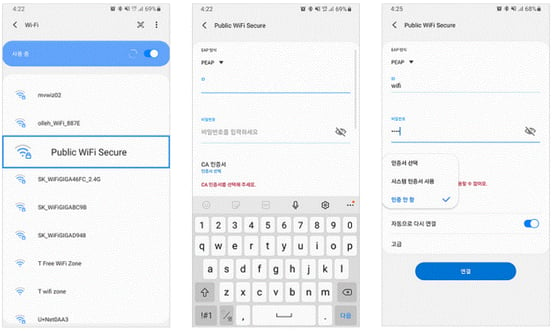
[그림 2] 비보안 버스 공공 와이파이 연결 방법 (*이미지 출처 : 공공와이파이 공식 홈페이지)
공공 와이파이 이용 시 주의사항
우선, 제공자가 불분명한 공중 무선랜 사용은 주의해야 합니다. 악의적인 목적으로 설치한 무선공유기를 이용할 경우 무선공유기 제공자가 개인정보를 수집할 수 있으므로 제공자가 확인된 공중 무선랜만을 이용해야 합니다. 보안설정이 없는 무선랜의 경우 이용자의 접속행위, 개인정보 등이 유출될 수 있기에 금융거래, 기업업무, 로그인이 필요한 서비스, 개인정보를 입력하는 서비스 등 민감한 서비스는 사용하지 않는 것이 좋습니다.
공공 와이파이 서비스 지역에서 제공되는 ‘Public WiFi Secure’는 무선인터넷으로 통신하는 데이터를 암호화해 안전하게 와이파이를 이용할 수 있는 서비스입니다. 와이파이 신호 옆에 자물쇠 아이콘이 있는 것이 보안 와이파이입니다.
하지만 공공 와이파이 보안 서비스에 의해 무선 인터넷 구간 데이터를 암호화한다고 해도 개인정보는 파밍/피싱 등의 다른 경로로 유출될 수 있습니다. 보안 서비스는 모든 데이터를 암호화하므로 인터넷 속도가 조금 떨어질 수 있습니다. 공공 와이파이 보안 서비스는 모든 공공 와이파이 서비스 지역에서 제공되는 것은 아니고 시범 서비스를 거쳐 순차적으로 확대 제공될 예정입니다.
공공 와이파이 이용 시 보안 수칙
정부에서 제공하는 공공 와이파이 외에도 지자체나 공기업 등에서 제공하는 공공 네트워크도 있습니다. 일반인들도 접속할 수 있는 네트워크는 모두 공공 와이파이로 간주됩니다. 따라서 관리자가 누구인지 모르는 공공 네트워크는 피하는 게 좋습니다. 백화점이나 호텔, 공항 등의 무선 네트워크는 비교적 안전하다고 할 수 있지만 이런 곳에서도 사용자의 집 주소나 신용카드 정보, 주민번호 등은 노출하지 않는 것이 좋습니다.
두 번째는 방화벽 작동 여부를 확인하는 게 좋습니다. 윈도우10과 윈도우11에서는 방화벽이 기본적으로 활성화되어 있지만 PC 설정에서 방화벽을 껐을 수도 있기 때문에 공공 와이파이에 접속하기 전에 방화벽 기능이 활성화되어 있는지 확인해야 합니다.
세 번째는 웹사이트를 접속할 때 해당 사이트가 암호화된 네트워크에서 데이터를 전송하고 있는지 확인해야 합니다. https로 시작하지 않는 구형 웹사이트는 가급적 방문하지 않는 것이 좋습니다. 웹사이트의 트래픽은 사용자 이름이나 비밀번호, 결제정보 등의 정보를 포함하고 있기 때문에 구형 웹사이트인 http에서는 누구든지 개인정보가 누출될 수 있습니다. 크롬, 파이어폭스, 엣지 등의 브라우저에서는 https 에브리웨어를 설치하면 안전하지 않은 사이트에 접속하는 걸 막아줍니다.
마지막으로 집이 아닌 외부에서 작업할 경우에는 VPN 연결을 설정해두는 것이 좋습니다. PC나 스마트폰 등 기기를 와이파이에 연결한 후 VPN에 접속하면 됩니다. VPN에 접속하면 사용자의 트래픽은 모두 VPN을 통과하게 되며 누군가 트래픽을 모니터링하고 있어도 사용자 PC가 VPN과 정보를 송수신하는 것만 볼 수 있으며 사용자가 연결한 사이트나 서비스는 알 수 없습니다.